Hirdetés
 Gondolkozott már azon azon, vajon miért vannak olyan idők, amikor a számítógép hirtelen lelassul, még akkor is, ha csak egy vagy két alkalmazást nyitott meg? Úgy tűnik, hogy a „több, mint szemmel néz” kifejezés nemcsak az átalakító robotok sokaságára vonatkozik, hanem nagyon igaz is a Mac futó folyamatainak leírására. Sok olyan ismeretlen dolog van, amely a színfalak mögött rejtőzik.
Gondolkozott már azon azon, vajon miért vannak olyan idők, amikor a számítógép hirtelen lelassul, még akkor is, ha csak egy vagy két alkalmazást nyitott meg? Úgy tűnik, hogy a „több, mint szemmel néz” kifejezés nemcsak az átalakító robotok sokaságára vonatkozik, hanem nagyon igaz is a Mac futó folyamatainak leírására. Sok olyan ismeretlen dolog van, amely a színfalak mögött rejtőzik.
Az a képesség, hogy megfigyeljék mindazt, ami zajlik a belső oldalon, különösen hasznos a lassabb gépekkel rendelkezők számára. Szükségük van minden lére, amelyet kaphat. Az alkalmazások futtatása - még akkor is, ha a háttérben várnak - megeszti a rendszer erőforrásait.
Órákat pazarol minden nap, arra várva, hogy a számítógép többször visszatérjen érzékeibe. Nagyon jó lenne, ha ismeri az összes futó folyamatot a Mac számítógépen, szünetelteti azokat, amelyekre jelenleg nincs szüksége, és kényszeríti őket közülük kilépni, ha erre van szüksége.
Egy uncia megelőzés jobb, mint egy kiló gyógymód
Néha az emberek azt gondolják, hogy tudják, mi a legmegfelelőbb nekünk. Ezért vannak olyan alkalmazások, amelyek megengedik maguknak, hogy felvegyék magukat az indulási listába, annak ellenére, hogy a felhasználók nem kérik őket. Ami még ennél is rosszabb, egyesek ezt csendesen teszik, anélkül, hogy a felhasználókat értesítenék.
Tehát nem meglepő, ha hirtelen tonna alkalmazás jelenik meg az induláskor.
A Mac rendszeren a futó folyamatok irányításának első lépése az önálló alkalmazások szűrése. Ezt megteheti a Mac rendszerben a Fiókok preferenciája ablaktábla. Nyisd ki Rendszerbeállítások> Fiókok> Bejelentkezés elemek és törölheti azokat, amelyekre nincs szüksége, kiválasztva őket, és megnyomva a mínusz (-) gombot.
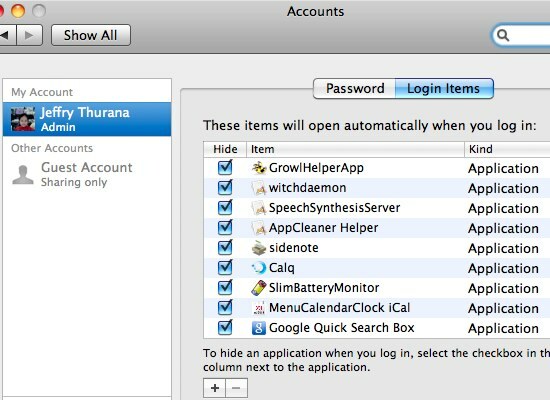
Monitor az őrület
A Mac OS X eszközöket biztosít a felhasználók számára az összes meghívott futó alkalmazás figyelésére Activity Monitor (Alkalmazások> Segédprogramok> Activity Monitor).
A megnyitáskor mindent lát, és más szükséges információkat, például a felhasznált memória mennyiségét, a felhasznált CPU-teljesítmény százalékát, a szálak számát stb.
Ez az ablak, amikor tudatosan csak egy alkalmazást nyitok meg - a Firefoxot.
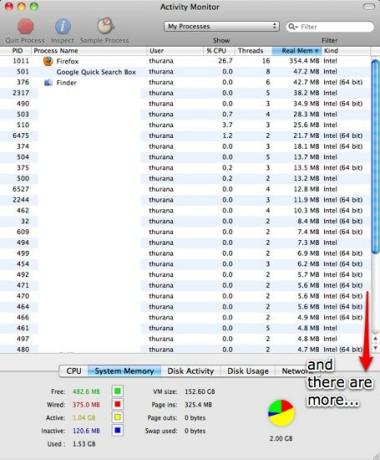
Gyorsan kilép vagy szüneteltet
Az alkalmazás bezárásához egyszerűen nyomja meg a „Parancs + QVagy a „Kilépés”Menü. De végső megoldásként - amikor a rendszer nem reagál az összes nyitott alkalmazásra, kényszerítheti egyes alkalmazásokat az Activity Monitor használatával történő kilépésre. Csak válassza ki őket a listából, és nyomja meg a „Kilépés a folyamatból”Gombot.

A jelentősebb alkalmazásokat is leállíthatja a következővel: Kényszer kilépés az alkalmazásokból ablak. Nyomja meg "Parancs + Opció + Escape”, Hogy összehívja az ablakot.
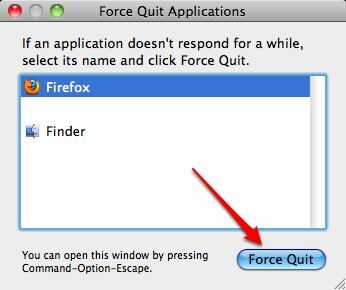
De az alkalmazás kilépésének kényszerítése nem mindig az egyetlen válasz. Megpróbálhatja megállítani az inaktív alkalmazásokat is, és megadhatja a számítási teljesítményt az éppen használt alkalmazások számára. Később, amikor ezeket a leállított alkalmazásokat szeretné használni, könnyen újra aktiválhatja.
Ez a módszer tökéletes azokhoz az alkalmazásokhoz, amelyek nagy mennyiségű rendszer erőforrást igényelnek, de mindig szükségük van rájuk, és a kilépés és az újraindítás folyamata túl sokáig tart. Valami Firefoxhoz hasonlóan, sok nyitott lapokkal.
Nem találtam natív Mac OS X módot az alkalmazások szüneteltetésére / szüneteltetésére. De találtam egy alkalmazást, az úgynevezett Pauser hogy meg tudja csinálni. Régi alkalmazás, de a Snow Leopard alatt tökéletesen működik.
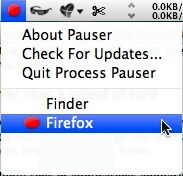
A fárasztó a menüsorban található. Bármely alkalmazás szüneteltetéséhez kattintson az ikonra, és válassza ki az alkalmazást a listából. Az elem újbóli kattintása a Pauser listából szünetelteti azt. A szüneteltett alkalmazás nem válaszol, és nulla CPU-feldolgozási teljesítményt igényel. Sajnos az alkalmazás szüneteltetése nem menti fel az általa használt memóriát.
Itt található az aktív és a szüneteltetett Firefox összehasonlítása.
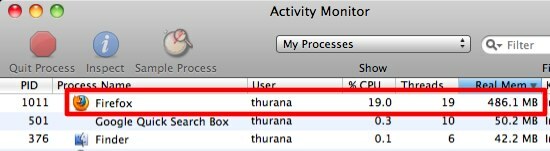
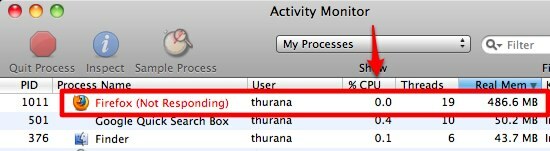
Íme egy cikk az Activity Monitor-ról, amelyet érdemes megnézni: Macintosh OS X: Az Activity Monitor használatának megtanulása Mac rendszeren Macintosh OS X: Az Activity Monitor használatának megtanulása Mac rendszeren Olvass tovább .
Ha ismeri a Pauser másik alternatíváját, kérjük, ossza meg az alábbi megjegyzésekkel.
Kép jóváírás: andresrueda
Indonéz író, önhirdetett zenész és részmunkaidős építész; aki azt akarja, hogy a világ jobb hely legyen, egy-egy bejegyzés egy időben a SuperSubConscious blogján keresztül.


